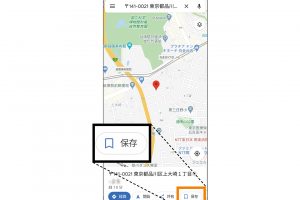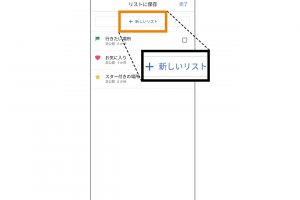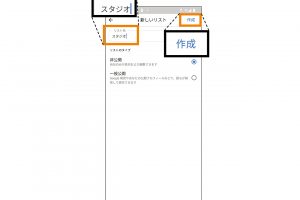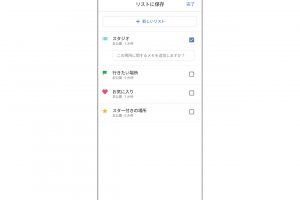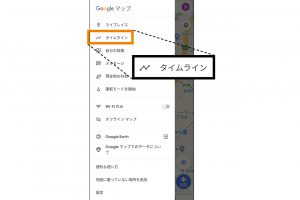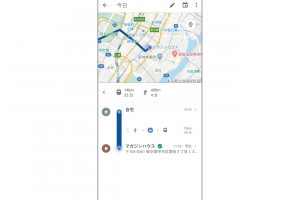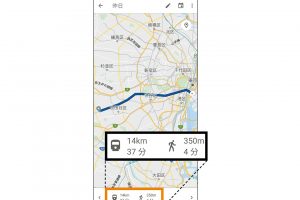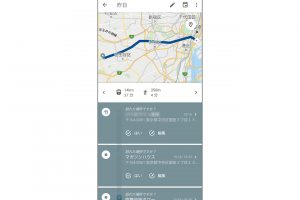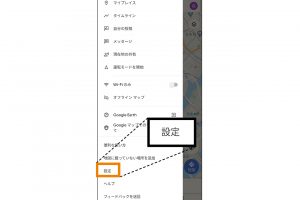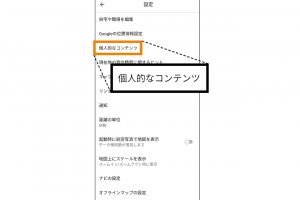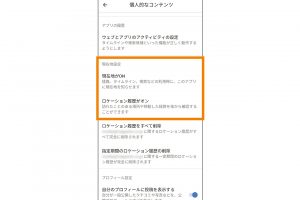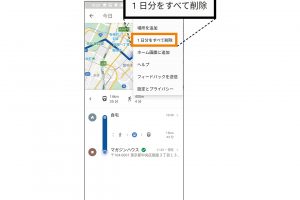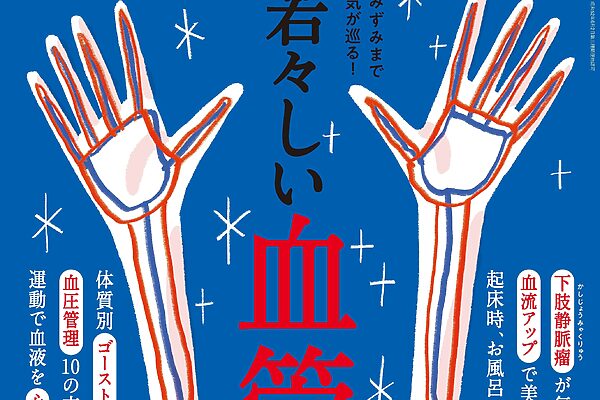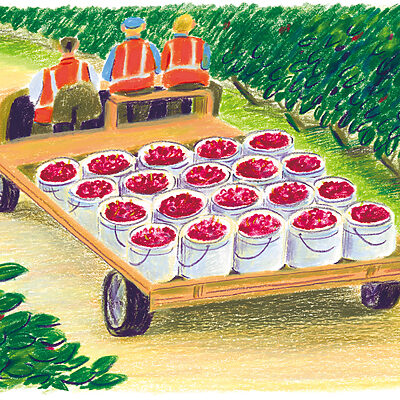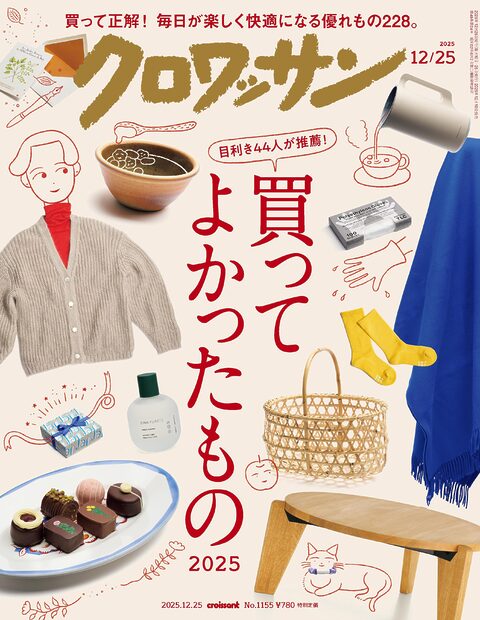お気に入りの場所にすぐ行ける、グーグルマップの5つの便利機能。
地図アプリのなかでも人気の「グーグルマップ」は、地図を見る以外にも便利な機能が満載。使いこなせば、お出かけがもっと楽しくなる! iPhone芸人、家電芸人のかじがや卓哉さんに教わります。
撮影・岩本慶三(かじがやさん) 文・知井恵理
指定した場所の「保存」と、一日の移動ルートを自動で記録する「タイムライン」など多彩な機能を使えば、メモ帳いらずで気になった場所をスマホに残せます。
“行きたい”“再訪したい”、 そんな場所を整理&保存。
街探索や旅行のときに便利! 行った場所を自動で保存。
タイムラインを始める前には必ず以下の設定を。

01 / 02
広告